
Anhören von Radiosendern auf Apple Music unter Windows
Apple Music bietet sechs erstklassige Radiosender (Apple Music 1, Apple Music Hits, Apple Music Country, Apple Music Club, Apple Música Uno und Apple Music Chill) sowie eine Reihe von Sendern, die auf unterschiedlichen Genres basieren. Diese Radiosender sind eine hervorragende Möglichkeit, neue Musik zu entdecken und zu genießen oder deine Favoriten anzuhören.
Du kannst basierend auf von dir gewählten Künstler:innen, Musiktiteln oder Genres auch eigene Sender erstellen.
Neben Radio kannst du auch Apple Music TV hören. Dies ist ein kostenloser, kuratierter 24-Stunden-Livestream mit beliebten neuen Musikvideos, der exklusive Premieren, Musikvideoblöcke, Live-Sendungen und -Events, Chart-Countdowns und vieles mehr umfasst.
Apple Music-Radio wiedergeben
Du musst mit deinem Apple Account angemeldet sein. Es ist jedoch nicht erforderlich, Apple Music zu abonnieren, um Apple Music-Radiosender und Apple Music TV live wiederzugeben.
Öffne die App „Apple Music“
 auf deinem Windows-Gerät.
auf deinem Windows-Gerät.Wähle in der Seitenleiste „Radio“ aus.
Klicke oder tippe auf einen Sender, eine Sendung oder eine Playlist.
Bei einigen Sendern kannst du in der Wiedergabesteuerung
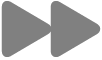 wählen, um zum nächsten Titel zu springen. Falls verfügbar, kannst du den Liedtext des Titels anzeigen, der im Takt der Musik erscheint.
wählen, um zum nächsten Titel zu springen. Falls verfügbar, kannst du den Liedtext des Titels anzeigen, der im Takt der Musik erscheint.
Tipp: Um einen Programmplan der einzelnen Apple Music-Radiosender anzuzeigen, klicke mit der rechten Maustaste (oder lege bei einem Touch-Gerät den Finger) auf einen Sender und wähle dann „Zeitplan anzeigen“. Wähle zum Teilen eines Programms „Teilen“. Weitere Informationen findest du unter Teilen von Musiktiteln.
Einen Sender erstellen
Du kannst einen Sender überall auf Apple Music erstellen, wo du einen Musiktitel abspielen kannst.
Öffne die App „Apple Music“
 auf deinem Windows-Gerät.
auf deinem Windows-Gerät.Wähle in der Seitenleiste unter „Mediathek“ eine Option aus. Du kannst beispielsweise „Titel“ wählen, um alle Musiktitel in deiner Mediathek anzuzeigen.
Wähle
 für ein Objekt und wähle dann „Sender erstellen“.
für ein Objekt und wähle dann „Sender erstellen“.Der neue Sender ist verfügbar, wenn du in der Seitenleiste auf „Startseite“ oder „Radio“ klickst (unter „Zuletzt gespielt“).